|
|
||
|
Аппаратное обеспечение |
||
| Процессор | RTL8196E (400 МГц) | RTL8196D (620 МГц) |
| Оперативная память | 32 MБ, SDRAM | 32 MБ, DDR SDRAM |
| Flash-память | 4 МБ, SPI | |
|
Интерфейсы |
Порт WAN 10/100BASE-TX 4 порта LAN 10/100BASE-TX |
|
|
Индикаторы |
Питание Беспроводная сеть Интернет 4 индикатора Локальная сеть |
Питание Статус Беспроводная сеть / WPS Интернет 4 индикатора Локальная сеть |
|
Кнопки |
Кнопка ON/OFF для включения/выключения питания |
Кнопка POWER для включения/выключения питания |
|
Кнопка RESET для возврата к заводским настройкам Кнопка WPS для установки беспроводного соединения и включения/выключения беспроводной сети |
||
|
Антенна |
Внешняя всенаправленная антенна |
Внутренняя всенаправленная антенна |
| Коэффициент усиления 5 дБи |
Коэффициент усиления |
|
|
Разъем питания |
Разъем для подключения питания (постоянный ток) |
|
|
Программное обеспечение |
||
|
Типы подключения WAN |
||
|
PPPoE |
+ |
+ |
|
IPv6 PPPoE |
+ |
+ |
|
PPPoE Dual Stack |
+ |
+ |
|
Статический IPv4 / Динамический IPv4 |
+ |
+ |
|
Статический IPv6 / Динамический IPv6 |
+ |
+ |
|
PPPoE + Статический IP (PPPoE Dual Access) |
+ |
+ |
| PPPoE + Динамический IP (PPPoE Dual Access) | + | + |
|
PPTP/L2TP + Статический IP |
+ |
+ |
|
PPTP/L2TP + Динамический IP |
+ |
+ |
|
Сетевые функции |
||
|
DHCP-сервер/relay |
+ |
+ |
|
Назначение IPv6-адресов в режиме Stateful/Stateless, делегирование префикса IPv6 |
+ |
+ |
|
DNS relay |
+ |
+ |
|
Dynamic DNS |
+ |
+ |
|
Статическая IP-маршрутизация |
+ |
+ |
|
Статическая IPv6-маршрутизация |
+ |
+ |
|
IGMP Proxy |
+ |
+ |
|
RIP |
+ | + |
|
Поддержка UPnP IGD |
+ |
+ |
|
Поддержка VLAN |
+ |
+ |
| Поддержка функции ping со стороны внешней сети (WAN ping respond) | + | + |
| Поддержка механизма SIP ALG | + | + |
| Поддержка RTSP | + | + |
|
Настройка скорости, режима дуплекса и функции управления потоком (flow control) в режиме автоматического согласования/Ручная настройка скорости и режима дуплекса для каждого Ethernet-порта |
+ |
|
|
Настройка максимальной скорости исходящего трафика для каждого порта маршрутизатора |
+ |
+ |
| Встроенное приложение UDPXY | + | + |
|
Функции межсетевого экрана |
||
|
Преобразование сетевых адресов (NAT) |
+ |
+ |
|
Контроль состояния соединений (SPI) |
+ |
+ |
|
IP-фильтр |
+ |
+ |
|
IPv6-фильтр |
+ |
+ |
|
|
+ |
+ |
|
URL-фильтр |
+ |
+ |
|
DMZ-зона |
+ |
+ |
|
Функция защиты от ARP- и DDoS-атак |
+ |
+ |
|
Виртуальные серверы |
+ |
+ |
|
Встроенный сервис контентной фильтрации Яндекс. |
+ |
|
|
VPN |
||
|
IPSec/PPTP/L2TP/PPPoE pass-through |
+ |
+ |
|
Управление |
||
|
Локальный и удаленный доступ к настройкам |
TELNET/WEB (HTTP/HTTPS) |
|
|
Web-интерфейс настройки и управления на нескольких языках |
+ |
+ |
| Поддержка приложения Click’n’Connect для устройств под управлением ОС Android | + | + |
|
Уведомление о проблемах с подключением и автоматическое перенаправление к настройкам | + |
+ |
|
Обновление ПО маршрутизатора через web-интерфейс |
+ |
+ |
|
Автоматическое уведомление о наличии новой версии ПО |
+ |
+ |
|
Сохранение и загрузка конфигурации |
+ |
+ |
|
Возможность передачи журнала событий на удаленный сервер |
+ |
+ |
|
Автоматическая синхронизация системного времени с NTP-сервером и ручная настройка даты и времени |
+ |
+ |
| Утилита ping | + |
+ |
|
Утилита traceroute |
+ |
+ |
|
Клиент TR-069 |
+ |
+ |
|
Параметры беспроводного модуля |
||
|
Стандарты |
IEEE 802. |
|
|
Диапазон частот |
2400 ~ 2483,5 МГц |
|
|
Безопасность беспроводного соединения |
||
|
WEP |
+ |
+ |
|
WPA/WPA2 (Personal/Enterprise) |
+ |
+ |
|
МАС-фильтр |
+ |
+ |
|
WPS (PBC/PIN) |
+ |
+ |
|
Дополнительные функции |
||
|
Режим «клиент» |
+ |
+ |
|
WMM (Wi-Fi QoS) |
+ |
+ |
|
Информация о подключенных Wi-Fi-клиентах |
+ |
+ |
| Расширенные настройки | + | + |
|
Управление подключенными устройствами |
+ |
+ |
|
Расширенные настройки |
+ |
+ |
|
Интеллектуальное распределение Wi-Fi-клиентов |
+ |
+ |
|
Гостевая Wi-Fi-сеть / поддержка MBSSID |
+ | + |
| Ограничение скорости беспроводной сети | + | + |
| Периодическое сканирование каналов, автоматический переход на более свободный канал | + | + |
|
Скорость беспроводного соединения |
IEEE 802. IEEE 802.11g: 6, 9, 12, 18, 24, 36, 48 и 54 Мбит/с IEEE 802.11n: от 6,5 до 150 Мбит/с (от MCS0 до MCS7) |
|
|
Выходная мощность передатчика |
||
|
802.11b |
15 дБм при 1, 2, 5,5, 11 Мбит/с |
17 дБм при 1, 2, 5,5, 11 Мбит/с |
|
802.11g |
15 дБм при 6, 9, 12, 18, 24, 36, 48, 54 Мбит/с |
17 дБм при 6, 9, 12 Мбит/с 16 дБм при 18, 24 Мбит/с 15 дБм при 36, 48, 54 Мбит/с |
|
802.11n |
HT20/HT40 15 дБм при MCS0/1/2/3/4/5/6 14 дБм при MCS7 |
HT20/HT40 16,5 дБм при MCS0/1/2 16 дБм при MCS3/4 15,5 дБм при MCS5 15 дБм при MCS6 14 дБм при MCS7 |
|
Чувствительность приемника |
||
|
802. |
-82 дБм при 1 Мбит/с -80 дБм при 2 Мбит/с -78 дБм при 5,5 Мбит/с -76 дБм при 11 Мбит/с |
|
|
802.11g |
-85 дБм при 6 Мбит/с -84 дБм при 9 Мбит/с -82 дБм при 12 Мбит/с -80 дБм при 18 Мбит/с -77 дБм при 24 Мбит/с -73 дБм при 36 Мбит/с -69 дБм при 48 Мбит/с -68 дБм при 54 Мбит/с |
|
|
802.11n |
HT20 -82 дБм при MCS0 -79 дБм при MCS1 -77 дБм при MCS2 -74 дБм при MCS3 -70 дБм при MCS4 -66 дБм при MCS5 -65 дБм при MCS6 -64 дБм при MCS7 HT40 -79 дБм при MCS0 -76 дБм при MCS1 -74 дБм при MCS2 -71 дБм при MCS3 -67 дБм при MCS4 -63 дБм при MCS5 -62 дБм при MCS6 -61 дБм при MCS7 |
|
|
Схемы модуляции |
||
|
802. |
DQPSK, DBPSK, DSSS, CCK |
|
|
802.11g |
BPSK, QPSK, 16QAM, 64QAM с OFDM |
|
|
802.11n |
BPSK, QPSK, 16QAM, 64QAM с OFDM |
|
|
Физические параметры |
||
|
Размеры |
175 x 123 x 31 мм |
134 x 83 x 98 мм |
|
Вес |
249 г |
202 г |
|
Условия эксплуатации |
||
|
Питание |
Выход: 12 В постоянного тока, 0,5 А |
|
|
Температура |
Рабочая: от 0 до 40 °C Хранения: от -20 до 65 °C |
|
|
Влажность |
При эксплуатации: от 10% до 90% (без конденсата) При хранении: от 5% до 95% (без конденсата) |
|
|
Комплект поставки |
||
|
|
Маршрутизатор Адаптер питания постоянного тока 12В/0,5А Ethernet-кабель Документ «Краткое руководство по установке» (буклет) |
|
от официального сайта до советов эксперта
Привет! Мы уже обсудили эту легендарную модель почти со всех сторон. И сегодня, пожалуй, остается последнее – поговорим про прошивку D-Link DIR-300. Только актуальная и проверенная лично информация для всех версий моделей этого прекрасного роутера. Начинаем!
И сегодня, пожалуй, остается последнее – поговорим про прошивку D-Link DIR-300. Только актуальная и проверенная лично информация для всех версий моделей этого прекрасного роутера. Начинаем!
Если у вас остались вопросы или что-то не получилось, напишите об этом в комментариях к этой статье. Я обязательно отвечу на него в ближайшее время!
Определяем версию
Да! DIR-300 один из самых популярных роутеров, и переизданий у него было тоже немало. А под каждую версию маршрутизатора будет идти своя отдельная правильная прошивка: прошьете от другой, как минимум ничего не получится. Так что для начала нужно определить, какая именно модель в ваших руках.
Сделать это просто – загляните на дно вашего роутера, и найдите наклейку с версией в H/W Ver:
Для справки – F/W – это версия прошивки на заводе. Здесь был установлен интерфейс 1.3.0.
Как видите, здесь у нас версия B7. Узнали? Переходим далее. Если не получилось найти, все равно идите дальше, в процессе подбора прошивки станет ясно, какие буквы вообще бывают и что искать.
Скачиваем прошивку
Единственное правильное место, где стоит качать официальные прошивки – официальный репозиторий D-Link. Безусловно, вы можете качать и кастомные прошивки вроде OpenWRT, но это уже на свой страх и риск. Сам процесс обновления ничем не различается, так что наша задача здесь – добыть этот самый файл. И конкретно в этой статье для примера предлагаю обойтись официальными средствами.
Официальный сайт – http://ftp.dlink.ru/pub/Router/
На этой страничке вы увидеть папки с прошивками под все выпущенные модели устройств D-Link. Наша же задача найти прошивку под свою версию D-300, именно поэтому просил вас в первом разделе определить свою версию:
Ниже в разделе «Интерфейс 2» вы можете посмотреть видео с альтернативным вариантом поиска прошивки через сайт.
Обратите внимание сколько вообще существует вариантов для DIR-300. Так что если еще не определились, ищите похожие буквы у себя на наклейке, переходите по папкам и качайте нужный нам файл прошивки:
Для справки.
В зависимости от версии, внутри может быть много разных папок и файлов. Прошивки обычно лежат в папке Firmware. Скачивайте самую последнюю версию по номеру. Если нужны старые – они лежат в папке Old.
Если в вашей папке вдруг не оказалось прошивок совсем, попробуйте найти ее в соседних под всю модель. В нашем случае в папке с B7 оказалось только руководство, так что пришлось зайти посмотреть общую папку DIR-300 NRU, где внутри лежали уже файлы для всех версий по папкам, включая и нашу B7.
Расширение нужного файла – «.bin»
Заходим в настройки роутера
Еще один предварительный этап. Прошиваются роутеры через их стандартный веб-конфигуратор (где настраиваются интернет и Wi-Fi). Так что если знаете как, сразу переходите туда и идите в следующий раздел. Если нет, коротко остановлюсь на этом.
Данные для доступа по умолчанию указаны на том же дне роутера:
Здесь на картинке видно:
Адрес подключения: 192.
168.0.1
Логин и пароль: admin
Переходите по ссылке или вбиваете этот адрес в браузере вручную, вводите логин и пароль. Попадаете в панель. Далее приступаем непосредственно к прошивке.
Если у вас не заходит со значениями по умолчанию, скорее всего на первой настройке вы меняли пароль доступа к маршрутизатору. Или вспоминайте, или сделайте сброс роутера к заводским настройкам (все равно в процессе обновления все настройки слетят). Для этого ищем кнопку Reset на задней стороне и нажимаем ее во включенном состоянии примерно на 10 секунд. DIR-300 перезагрузится, все доступы установятся в исходные. Можно пробовать заново!
Обновление
Вот и все. Теперь можно приступить к прошивке. Сам процесс одинаковый для любой модели, но возможны некоторые отличия в интерфейсах. Общая суть:
- Переходите в нужный раздел.
- Закачиваете скачанный ранее файл на роутер через специальную форму.
- Ждете обновления (не выключаем роутер в процессе перепрошивки).

- Получаем обновленную версию или ошибку. Все!
А ниже лишь покажу разделы для разных интерфейсов, где нужно заливать файл прошивки. Если у вас другой интерфейс, просто перейдите в следующий раздел, пока не найдете похожий на свой. Языки английский и русский переключаются, я здесь дам свои настройки по умолчанию. Если что, на картинке сориентируетесь с местом.
Интерфейс 1 – темный – 1.4.0+
Серый классический. Замеченные модели прошивки для роутера D-Link – C1, B2, B2, B3, B5, B6, B7. Сначала переходим в «Расширенные настройки»:
Далее в блоке «Система» щелкаем по стрелочке вправо:
А тут выбираем «Обновление ПО»:
Здесь выбираем свой файл через кнопку «Обзор» и нажимаем «Обновить»:
Процесс обновления запущен. Не выключайте питания и просто ждите окончания обновления:
Интерфейс 2 – белый AIR
Так называемый AIR интерфейс для обновленной ревизии моделей DIR-300A и D. Здесь еще проще дойти до раздела обновления: в левом меню щелкаем по «Система», а там «Обновление ПО»:
Обратите внимание, что тут появилась возможность и удаленного обновления, когда прошивка сразу же проверяется на сервере, так что даже скачивать ничего самому не нужно.
Здесь же оставлю видео с альтернативным вариантом поиска прошивки:
Интерфейс 3 – 1.3.x
Еще один похожий вариант на старенькой 1.3.0 для моделей DIR-300 NRU B1, B2, B3, B5, B6, B7. Все как и в предыдущем случае через меню:
Интерфейс 4 – 1.2.x
Второе поколение прошивок. Аналогично:
Интерфейс 5 – английский
Этот интерфейс был на самых первых версиях A1, C1, B1 и B2, и отличается он тем, что все там было на английском. Так что, если кто вдруг столкнется с таким, предлагаю посмотреть как тут можно обновить:
Maintenance – Firmware update – Обзор – Upload
Дополнения
Здесь буду писать примечания, которые применяются на практике редко или же уже были описаны в других статьях на наших сайтах. Если появились вопросы по этим пунктам просто дайте знать.
Если появились вопросы по этим пунктам просто дайте знать.
- На роутерах C1 для обновления использовалась программа D-Link Click’n’Connect. Скачать ее можно из того же репозитория. Обновление прошивки роутера происходит в отдельном графическом интерфейсе.
- Некоторые роутеры D-Link поддерживают процедуру восстановления прошивки с зажимом кнопки RESET до полной загрузки на случай, если основная прошивка была убита. Для своей модели лучше ознакомиться с этим в официальной инструкции или поискать на нашем сайте под свою версию.
- Новую прошивку можно перепрошить старой версией – обычно все встает отлично.
Вот и вся наука. Возможно, существуют в природе и другие интерфейсы, но там скорее будет все как во втором случае через левое меню с теми же названиями. Основные различия лишь в цветах. Так что на них останавливаться даже не буду здесь.
Но если ты, дорогой читатель, нашел здесь что-то интересно, прошу поделиться с другими читателями этой информацией в комментариях. Может быть кому-то это очень поможет! До новых встреч. Ваш WiFiGid.ru.
Может быть кому-то это очень поможет! До новых встреч. Ваш WiFiGid.ru.
Прошивка DIR-300 NRU
Вся ответственность за последующие ваши действия лежит только на Вас, администрация сайта не несёт никакой ответственности за полученные результаты. Если вы сомневаетесь, то лучше обратитесь к нужному специалисту.
Прежде чем преступить к действиям внимательно прочтите весь текст ниже.
Данный процесс тоже самое, что и прошивка DLink DIR-300, НО у Вас DIR-300 NRU поэтому есть одно очень важное правило.
НЕЛЬЗЯ устанавливать прошивку для DIR-300 NRU аппаратных версий В1, В2 и В3 в маршрутизатор DIR-300 NRU, у которого аппаратная ревизия В5. Это приведёт к полному отказу вашего устройства. Восстановить роутер после этого можно будет только за деньги, обратившись в специализированный сервис центр.
Перед тем как обновлять firmware обязательно выясните аппаратную ревизию (H/W) Вашего роутера. Для этого посмотрите на приклеенную этикетку, которая находится внизу роутера. На этой наклейке есть надпись, которая начинается на «H/W Ver.:». Последующие за ней буква и цифра показывает аппаратную ревизию.
После того, как Вы определили ревизию вашего DIR-300 NRU скачайте сами прошивки, согласно ревизии:Если у Вас В1, В2, В3, то качайте данную прошивку — dir300b_v2.06_b9fe.binВ случае если В5, то необходима эта прошивка — DIR_300NRUB5-1.2.94-20110414.fwz
Процесс обновления прошивки подразумевает, что ваш DIR-300 NRU уже настроен и работает или по крайне мере Вы имеете к нему доступ через web интерфейс.
В браузере введите в адресной строке адрес ваше маршрутизатора. Как правило таким адресов является ваш шлюз, проверить это можно запустив командную строку (ПУСК->Все программы->Стандартные->Командная строка) и введя в ней команду «ipconfig». Вы увидите надпись «Основной шлюз. . . . . . . . . : 192.168.100.1«, в данном случае в браузере нужно вводить 192.168.100.1
Введите Ваш логин и пароль от роутера, перейдите на вкладку Maintenance –> Firmware update. Проверьте версию текущей прошивки, возможно у Вас уже установлена последняя и в обновлении нет необходимости.
Для самого обновления прошивки в пункте Firmware upgrade нажмите на кнопку «Обзор…» и выберите ранее загруженный на свой компьютер файл прошивки, помете его и нажмите на кнопку Upload.
ВАЖНО! В течение следующих двух минут нельзя выключать питание роутера и компьютера и никак не прерывать процесс обновления прошивки.
В течении процесса прошивки Вы увидите в браузере ход операции с таймером, показывающем оставшееся время. После того как таймер обратного отсчета укажет о завершении обновления ещё раз зайдите на маршрутизатор через браузер. Войдя в тот же пункт меню Вы убедитесь, что прошивка DIR-300 NRU успешно обновлена.
Обновление прошивки, настройка Интернет и Wi-Fi сети на роутере Dlink dir-300 D1
В одной из своих предыдущих статьей я описывал как обновить прошивку на Dlink dir-300 NRU и настроить на нем Wi-Fi. Компания Dlink решила дальше развивать свое детище и стали появляться другие версии маршрутизатора, а в месте с ним обновили веб интерфейс и даже внешний вид- сделали внутреннюю антенну. Итак, в этой статье я пошагово опишу основные настройки роутера Dlink dir-300 (в частности Dlink dir-300 D1), а именно — обновление прошивки, настройка Интернет и настройка Wi-Fi сети.
Первым делом рассмотрим общую схему подключения маршрутизатора.
Как видно все довольно просто, в любой порт LAN (их 4) с помощью сетевого кабеля (он идет в комплекте) подключаете компьютер/ ноутбук, в порт WAN вставляете сетевой шнур провайдера, подключаете роутер к сети 220В и нажимаете кнопку Включения.
Теперь предлагаю разобрать индикацию роутера.
Индикатор — Питания
Не горит- Dlink dir300 выключен.
Горит- Питание включено.
Индикатор- WPS
Медленно мигает- Попытка установки Wi-Fi- соединения с помощью функции WPS
Не горит- Функция WPS не используется.
Индикатор — Интернет
Горит- Соединение установлено
Мигает — WAN- интерфейс активен
Не горит — Сетевой кабель не подключен.
Индикатор- Беспроводная сеть Wi- Fi
Не горит- Сеть Wi- Fi выключена.
Мигает — Идет передача данных по Wi-Fi
Порты LAN 1-4 Подключение к сетевым разъемам
Не горит- Не подключен кабель к соответствующему разъему интернет-центра, или сетевое соединение не установлено.
Горит или мигает- Сетевое соединение установлено, идет передача информации.
Далее предлагаю перейти к настройке роутера, для этого на компьютере/ ноутбуке необходимо настроить автоматическое получение сетевых настроек. После этого откройте любой браузер (IE, Chrome, Yandex, Firefox, Opera) в адресной строке пропишите IP адрес маршрутизатора 192.168.0.1. Если вы подключаетесь к веб интерфейсу в первый раз, вам будет предложено изменить пароль для входа. Рекомендую использовать сложный пароль- не менее 8 символов с использованием букв, цифр и спец. знаков.
Если же вы уже подключ
Прошивка D-link Dir-300
Сегодня мы рассмотрим процесс прошивки крайне популярного в России роутера D-link Dir-300. Несмотря на то, что процесс прошивки данного роутера не представляет особых сложностей, порой начинающего пользователя эта задача ставит в тупик. Я объясню вам как прошить D-link Dir-300 в виде простой и доступной инструкции. Также мы узнаем где скачать прошивку для Dir-300, без боязни скачать вместо прошивки вирус. Итак, приступим.
Подготовка к прошивке D-link Dir-300
Если вы уже подключили роутер и умеете зайти в панель администратора по 192.168.0.1 – процесс подготовки можно пропустить. Для всех остальных напишем пару слов о подключении Dir-300.
1. Подключите роутер кабелем из комплекта к сетевой карте компьютера, с которого вы будете обновлять прошивку. Порт LAN1 – к сетевой карте компьютера. Если у вас только Wi-fi на устройстве – не беда, будем прошиваться по Wi-fi.
2. Включите роутер. Если будете прошивать по Wi-fi, то подключайтесь к незащищенной сети DIR-300. Если уже пробовали настраивать роутер и не можете подключиться к беспроводной сети (забыли пароль, который установили на Wi-fi), то сбросьте настройки до заводских. Для этого зажмите кнопку “reset” примерно на 10 секунд (пока роутер не моргнет всеми лампочками), потом подождите секунд 30 и смело подключайтесь к незащищенной сети Dir-300.
3. Откройте любимый браузер и вбейте в адресную строку адрес веб-интерфейса роутера 192.168.0.1. Если страничка не открывается, убедитесь, что в настройках сетевого подключения (в свойствах протокола TCP/IP) стоят параметры “Получать IP и DNS автоматически”
4. Введите первоначальный логин/пароль – admin/admin. Если пароль не подходит – проверьте раскладку клавиатуры либо выполните reset роутера.
Скачиваем прошивку D-link Dir-300 с официального сайта.
Важно! У роутера D-Link Dir-300 есть несколько модификаций. Если вы неправильно выберете прошивку для вашего устройства, скорее всего это приведет к его неремонтнопригодности в домашних условиях. Внимательно ознакомьтесь с информацией о том, как правильно выбрать прошивку.
Итак, у каждого роутера D-Link Dir-300 есть наклейка внизу. На ней, помимо прочего, присутствует и необходимая нам информация. Найдите надпись H/W Ver. В этой строке будет указана версия Dir-300. Моут встречаться следующие вариации: B1, B2, B3, B5, B6, B7 , A/C1 . С помощью этой инструкции мы сможем прошить любую версию Dir-300.
Итак, с версией прошивки определились. А как же скачать прошивку для D-Link Dir-300? А очень просто! Заходим на официальный сайт D-Link по ссылке ftp://ftp.dlink.ru/. Далее переходим в папку pub, потом Router и находим в списке нашу версию роутера. Заходим в папку роутера, потом в Firmware и скачиваем прошивку в формате .bin.
Итак, прошивка у нас есть, роутер подключен – переходим к обновлению прошивки.
Прошивка роутера DIR-300.
Заходим в административную панель роутера по адресу 192.168.0.1. Логин/пароль : admin/admin. В зависимости от модификации роутера и версии прошивки интерфейс может отличаться. Вот несколько примеров того, как может выглядеть веб-интерфейс DIR-300.
Картинка 1
1. Нажмите на “Расширенные настройки”.
2. В пункте “Система” кликнете стрелку вправо, потом “Обновление ПО”
3. Укажите файл прошивки, скачанный ранее.
4. Нажмите кнопку “Обновить”.
5. Дождитесь окончания прошивки
Вам кажется, что роутер завис? Прочитайте “Примечание в конце статьи”
Картинка 2
1. Нажмите на “Настроить вручную”.
2. Потом “Система”
3. Далее “Обновление ПО”
4. Укажите файл прошивки, скачанный ранее.
4. Нажмите кнопку “Обновить”.
5. Дождитесь окончания прошивки
Вам кажется, что роутер завис? Прочитайте “Примечание в конце статьи”
Картинка 3
1. Нажмите на верхнее меню “Техническое обслуживание” (“Maintenance”)
2. Выберите пункт “Обновление ПО”(“Firmware”) в левом меню.
3. В разделе “Обновление прошивки”(Update Setting”) нажмите “Обзор” и выберите файл с прошивкой.
4. Дождитесь окончания прошивки
Вам кажется, что роутер завис? Прочитайте “Примечание в конце статьи”
Как вы видите, процесс прошивки D-Link Dir-300 крайне схож у всех модификаций данного роутера. Думаю, принцип прошивки я разъяснил достаточно понятно.
Примечание к прошивке роутера D-Link DIR-300.
Если вам кажется, что роутер завис в процесс прошивки, потому что бесконечно движется полоса загрузки прошивки или браузер сообщает, что страница недоступна – скорее всего это не так. Просто в процессе прошивки связь роутера и компьютера прерывается и нужно подождать пару минут, пока она восстановится либо самому обновить страничку через некоторое время. Надеюсь, моя статья по прошивке роутера D-Link DIR-300 помогла вам.
Настройка d-link dir-300 для Ростелеком
Прошивка D-Link DIR-300 D1 | remontka.pro
  настройка роутера
Несмотря на то, что прошивка сравнительно недавно получившего распространения Wi-Fi роутера D-Link DIR-300 D1 мало чем отличается от предыдущих ревизий устройства, у пользователей возникают вопросы, которые связаны с небольшим нюансом, когда требуется скачать прошивку с официального сайта D-Link, а также с обновленным веб-интерфейсом в прошивках версий 2.5.4 и 2.5.11.
В этой инструкции будет подробно показано, как скачать прошивку и как прошить DIR-300 D1 новой версией ПО для двух вариантов изначально установленного на роутере — 1.0.4 (1.0.11) и 2.5.n. Также постараюсь в этом руководстве учесть все возможные проблемы, которые могут возникнуть.
Как скачать прошивку DIR-300 D1 с официального сайта D-Link
Обратите внимание, что все нижеописанное подходит только для маршрутизаторов, на наклейке внизу которых указано H/W: D1. Для других DIR-300 нужны другие файлы прошивок.
Прежде чем начать саму процедуру, необходимо скачать файл прошивки. Официальный сайт для загрузки прошивок — ftp.dlink.ru.
Зайдите на этот сайт, затем пройдите в папку pub — Router — DIR-300A_D1 — Firmware. Обратите внимание, что в папке Router присутствует два каталога DIR-300 A D1, отличающиеся подчеркиваниями. Вам нужен именно тот из них, который я указал.
В указанной папке находятся последние прошивки (файлы с расширением .bin) для маршрутизатора D-Link DIR-300 D1. На момент написания статьи последняя из них — 2.5.11 от января 2015 года. Ее я и буду устанавливать в этом руководстве.
Подготовка к установке обновления ПО
Если вы уже подключили роутер и умеете зайти в его веб-интерфейс, этот раздел вам не требуется. Разве что отмечу, что обновлять прошивку лучше по проводному соединению с роутером.
Для тех, у кого роутер пока не подключен, и кто никогда раньше подобных вещей не проделывал:
- Подключите роутер кабелем (входит в комплект) к компьютеру, с которого будет обновляться прошивка. Порт сетевой карты компьютера — порт LAN 1 на роутере. Если у вас нет сетевого порта на ноутбуке, то пропустите шаг, будем подключаться к нему по Wi-Fi.
- Включите роутер в розетку. Если для прошивки будет использоваться беспроводное соединение, через некоторое время должна появиться сеть DIR-300, не защищенная паролем (при условии, что вы не меняли ее имя и параметры ранее), подключитесь к ней.
- Запустите любой браузер и введите в адресную строку 192.168.0.1. Если вдруг эта страница не открывается, проверьте, чтобы в параметрах используемого подключения, в свойствах протокола TCP/IP было установлено Получать IP и DNS автоматически.
- На запрос логина и пароля введите admin. (При первом входе вас также могут попросить сразу изменить стандартный пароль, если измените — не забывайте его, это пароль для входа в настройки роутера). Если пароль не подходит, то, возможно, вы или кто-то поменяли его ранее. В этом случае можно сбросить настройки роутера, нажав и удерживая кнопку Reset сзади устройства.
Если все описанное прошло успешно, переходим непосредственно к прошивке.
Процесс прошивки роутера DIR-300 D1
В зависимости от того, какая версия прошивки установлена на маршрутизаторе в настоящий момент, после входа вы увидите один из изображенных на картинке вариантов интерфейса настройки.
В первом случае, для прошивок версий 1.0.4 и 1.0.11, проделайте следующие действия:
- Нажмите «Расширенные настройки» внизу (при необходимости включите русский язык интерфейса вверху, пункт Language).
- В пункте «Система» нажмите двойную стрелку вправо, а затем — Обновление ПО.
- Укажите файл прошивки, который мы скачали ранее.
- Нажмите кнопку «Обновить».
После этого ожидайте завершения прошивки вашего D-Link DIR-300 D1. Если вам показалось, что все зависло или страница перестала отвечать, перейдите к разделу «Примечания» ниже.
Во втором варианте, для прошивок 2.5.4, 2.5.11 и последующих 2.n.n, после входа в настройки:
- В меню слева выберите Система — Обновление ПО (при необходимости включите русский язык веб-интерфейса).
- В разделе «Локальное обновление» нажмите кнопку «Обзор» и укажите файл прошивки на компьютере.
- Нажмите кнопку «Обновить».
В течение короткого времени прошивка будет загружена на маршрутизатор и произойдет ее обновление.
Примечания
Если при обновлении прошивки, вам показалось что ваш роутер завис, так как в браузере бесконечно движется полоса прогресса или просто показывают, что страница недоступна (или что-то подобное), это происходит просто потому, что при обновлении ПО связь компьютера с роутером прерывается, вам нужно просто подождать минуту-полторы, заново подключиться к устройству (если использовалось проводное соединение, оно восстановится само), и снова войти в настройки, где вы сможете увидеть, что прошивка обновилась.
Дальнейшая настройка роутера DIR-300 D1 ничем не отличается от настройки этих же устройств с предыдущими вариантами интерфейса, отличия в оформлении не должны вас испугать. Инструкции можете посмотреть у меня на сайте, список доступен на странице Настройка роутера (руководства конкретно по этой модели подготовлю в ближайшее время).
А вдруг и это будет интересно:
[OpenWrt Wiki] D-Link DIR-300 Rev.A1 (Airlink AR335W / AR430W)
Это устройство НЕ РЕКОМЕНДУЕТСЯ для будущего использования с OpenWrt из-за низкого уровня флэш-памяти / оперативной памяти.
НЕ ПОКУПАЙТЕ УСТРОЙСТВА С 4MB FLASH / 32MB RAM , если вы собираетесь установить на него последнюю и безопасную версию OpenWrt (18.06 или более позднюю)! Подробнее см. 4/32 предупреждение .
1) У этого устройства недостаточно ресурсов (флэш-памяти и / или ОЗУ) для обеспечения безопасной и надежной работы.
Это означает, что даже установка пароля или изменение простых сетевых настроек может оказаться невозможным, что сделает устройство практически бесполезным. См. OpenWrt на 4/32 устройствах , что вы можете сделать сейчас.
2) Поддержка OpenWrt для этого устройства прекратится после 2019 года.
19.07 будет последней официальной сборкой для устройств 4/32. После 19.07 больше не будут создаваться образы OpenWrt для устройств 4/32. См. OpenWrt на 4/32 устройствах , что вы можете сделать сейчас.
Поддерживаемые версии
| Версия / модель | S / N | Поддерживаемая версия OpenWrt | Примечания по конкретной модели |
|---|---|---|---|
| A1 | — | Камикадзе 8.09 | — |
| Bx | — | Другое оборудование | см. DIR-300 Rev.B |
ПРИМЕЧАНИЕ: Из-за билета 6807 OpenWrt 10.03 «Обратный огонь» не работал. В r20733 (07.04.2010) эта проблема исправлена. Поэтому избегайте OpenWrt 10.03 и используйте OpenWrt 8.09 «Kamikaze», магистральную версию более новую, чем r20733, или новейшую версию OpenWrt 10.03.1 «Backfire». Наслаждаться.
Особенности оборудования
Первая установка …
Перед установкой вам может потребоваться создать резервную копию исходной прошивки. Это можно сделать несколькими способами, включая, помимо прочего, использование UART и / или Telnet. Самым важным разделом является Board / RadioCfg, который физически находится на флеш-чипе размером не менее 64 КБ.
Оригинальный макет прошивки прошивки
# cat / proc / mtd dev: размер стирает имя mtd0: 00400000 00010000 "spiflash" mtd1: 001ce000 00010000 "rootfs" mtd2: 003b0000 00010000 "обновление" mtd3: 00010000 00010000 «rgdb» mtd4: 00020000 00010000 «RedBoot» mtd5: 00010000 00010000 "Board / RadioCfg" mtd6: 00010000 00010000 «LangPack» mtd7: 00400000 00010000 "flash"
Размеры разделов соответствуют прошивке DIR-300 v1.05_a319. Хотя раздел обновления состоит из нескольких разделов, только rootfs имеет собственный файл устройства mtd.
| Layer0 | raw flash, mtd0 и mtd7 , 4096 KiB | ||||||||
|---|---|---|---|---|---|---|---|---|---|
| Layer1 | mtd4 RedBoot 128 KiB | mtd2 обновление 3776 KiB | mtd6 LangPack 900B79 | mtd5 Board / RadioCfg 64 KiB | |||||
| Layer2 | Нет устройства ядро 512 KiB | PackImg заголовок 32B | mtd1 rootfs 1848 KiB | пустой пространство 8160000 устройство данные 1408 КБ | |||||
При прошивке оригинальной прошивки на роутер первые 96B удаляются, так как это какой-то заголовок.Остальное записывается прямо в , обновление раздела . Знание этого позволяет восстановить оригинальную прошивку из альтернативной прошивки, например OpenWrt. Такая команда, как tail -c +97 dir300a.bin> upgrade.bin , позволяет подготовить файл, пригодный для записи непосредственно в раздел mtd.
Данные о конце раздела обновления, вероятно, остались от прошлой установки некоторой альтернативной прошивки и ни для чего не используются.
Макет Flash
Сначала давайте быстро взглянем на макет Flash со стандартной прошивкой и после того, как OpenWrt будет установлен на устройство.Этот помощник понимает, что делает mtd / sysupgrade.
D-Link DIR-300 Rev.A1 использует следующую схему флэш-памяти:
| Layer0 | необработанная флэш-память, 4096 КБ | ||||||
|---|---|---|---|---|---|---|---|
| Layer1 | mtd0 RedBoot 196,6KiB | mtd1 rootfs 2,6MiB | mtd3 vmlinux.bin.l7 1,3 МБ « Ядро », | mtd4 Каталог FIS 61,4 КБ | mtd5 Конфигурация RedBoot 4,1 КиБ | mtd 65,5 КБ | |
| Layer2 | mtd2 rootfs_data 720,9 КБ « /», JFFS2 | ||||||
Ноты:
В отличие от других устройств, здесь нет прошивки OpenWrt раздел , поэтому вы не можете адресовать его с помощью mtd -r write xxx.bin прошивка . Объяснение этому заключается в том, что «FIS» ( F ile I nformation S ystem) необходимо настраивать каждый раз при записи во флэш-память. К сожалению, mtd не может этого сделать и, следовательно, не может использоваться для обновления. Вместо этого для обновлений используется RedBoot .
Если вам нужно сделать резервную копию флэш-памяти SPI, вам не нужен раздел mtd2 (rootfs_data). Вам нужно присоединиться к 0,1,3,4,5,6 с помощью команды cat, например:
cat / dev / mtd0> / tmp / dir300_full_flash.мусорное ведро cat / dev / mtd1 >> /tmp/dir300_full_flash.bin cat / dev / mtd3 >> /tmp/dir300_full_flash.bin cat / dev / mtd4 >> /tmp/dir300_full_flash.bin cat / dev / mtd5 >> /tmp/dir300_full_flash.bin cat / dev / mtd6 >> /tmp/dir300_full_flash.bin
Затем вы можете сохранить флэш-память SPI в безопасном месте с помощью:
scp /tmp/dir300_full_flash.bin пользователь @ другой сайт: / путь
Некоторые пользователи сообщают, что версия OpenWrt для JFFS может удалить область boardconfig флэш-памяти.Если вам нужно в любой момент вернуться к исходной прошивке или к аварийной веб-странице с красной загрузкой, инструкции находятся здесь.
... с пошаговым руководством:
| Note Мой DIR-300 загружается до смешного долго. Я измерил примерно 70 секунд после подключения к источнику питания, пока я не смогу подключиться к загрузчику, и примерно 160 секунд, пока я не смогу telnet / ssh к OpenWrt! Может, это нормально, возможно, я пропустил настройку сменного загрузчика при первой установке. FYI . |
Чтобы заменить исходную прошивку на OpenWrt, вам также потребуется заменить BootLoader. RedBoot - это программное обеспечение с открытым исходным кодом, и мы собираемся заменить исходный на модифицированный здесь или из DD-Wrt-Project. При первой установке OpenWrt на D-Link DIR-300 (Rev. A1) или на Airlink AR335W / AR430W вам нужно получить 4 файла из Интернета и запустить tfpd (т.е. демон, а не клиент).
Сначала вы должны установить tfpt-daemon и перейти в его корневой каталог.После установки он запустится автоматически. В Ubuntu сделайте:
sudo aptitude install tftpd-hpa компакт-диск / var / lib / tftpboot |
Теперь загрузите четыре файла прямо в этот каталог. Вам нужно только sudo, потому что как обычный пользователь вы не можете здесь писать:
sudo wget http://www.dd-wrt.com/dd-wrtv2/downloads/v24/Atheros%20WiSoc/Airlink%20101%20AR430W/ap61.ram sudo wget http://www.dd-wrt.com/dd-wrtv2/downloads/v24/Atheros%20WiSoc/Airlink%20101%20AR430W/ap61.ПЗУ sudo wget http://downloads.openwrt.org/snapshots/trunk/atheros/openwrt-atheros-vmlinux.lzma sudo wget http://downloads.openwrt.org/snapshots/trunk/atheros/openwrt-atheros-root.squashfs |
Предположим, у вас есть только одна сетевая карта на вашем ПК, и, оставив браузер с этой страницей открытой, чтобы вы могли читать дальше, вам нужно будет предоставить себе IP 192.168.20.80. Теперь, прежде чем продолжить, из-за проблем с совместимостью вам необходимо создать файл ~ / .telnetrc. Он должен содержать следующее:
Подключите вашу сетевую карту к WAN -порту DIR-300 и перезапустите маршрутизатор.Во время перезагрузки примерно через 5 секунд появляется окно длительностью около 1 секунды, в течение которого вы сможете войти в исходный загрузчик DIR-300. Просто повторяйте это, пока не добьетесь успеха:
телнет 192.168.20.81 9000 |
Это не имеет большого значения, и вы должны добиться успеха с первой попытки. Вам будет представлена оригинальная подсказка RedBoot, с нетерпением ожидающая вашего ввода:
Теперь получим и выполним модифицированный (и временный) RedBoot из DD-Wrt-Project:
Redboot> загрузить ap61.баран идти |
или разделить на две команды (если вы получите сообщение об ошибке)
Redboot> загрузить ap61.ram Redboot> перейти |
Вы не получите обратной связи, и на флеш-память еще ничего не записано, но новый временный загрузчик должен работать. Для связи с ним вам необходимо изменить свой собственный IP с 192.168.20.80 на 192.168.1.2 и повторно подключить сетевой кабель к одному из LAN -портов маршрутизатора.Затем телнет к нему:
Вас ждет модифицированный (и временный) BootLoader.
Теперь вам нужно сделать вещи постоянными. Для этого мы будем использовать другой файл, ap61.rom:
DD-WRT> fis init
Об инициализации [формат] системы изображений FLASH - продолжить (да / нет)? y
*** Инициализировать систему изображений FLASH
... Удалить из 0xbffe0000-0xbfff0000:.
... Программа из 0x807f0000-0x80800000 по адресу 0xbffe0000:.
DD-WRT> ip_адрес -h 192.168.1.2
IP: 192.168.1.1 / 255.255.255.0, шлюз: 0.0.0.0
Сервер по умолчанию: 192.168.1.2
DD-WRT> load -r -b% {FREEMEMLO} ap61.rom
Использование протокола по умолчанию (TFTP)
Загружен необработанный файл 0x80080000-0x800a8717, предполагается запись по адресу 0x80080000
DD-WRT> fis create -l 0x30000 -e 0xbfc00000 RedBoot
Изображение с именем «RedBoot» существует - продолжить (да / нет)? y
... Удалить из 0xbfc00000-0xbfc30000: ...
... Программа из 0x80080000-0x800a8718 на 0xbfc00000: ...
... Удалить из 0xbffe0000-0xbfff0000:.
... Программа из 0x807f0000-0x80800000 по адресу 0xbffe0000:.DD-WRT> fconfig bootp false
bootp: установка в false
Обновить энергонезависимую конфигурацию RedBoot - продолжить (да / нет)? y
... Удалить из 0xbffe0000-0xbfff0000:.
... Программа с 0x80ff0000-0x81000000 на 0xbffe0000:.
DD-WRT> сброс |
Маршрутизатор перезагрузится, это займет около минуты. Вы снова входите в модифицированный (но на этот раз постоянный) BootLoader, загружаете и извлекаете изображения OpenWrt на флэш-память и настраиваете BootLoader:
DD-WRT> fis init
Об инициализации [формат] системы изображений FLASH - продолжить (да / нет)? y
*** Инициализировать систему изображений FLASH
... Стереть из 0xbffe0000-0xbfff0000:.
... Программа из 0x807f0000-0x80800000 по адресу 0xbffe0000:.
DD-WRT> ip_адрес -h 192.168.1.2
IP: 192.168.1.1/255.255.255.0, шлюз: 0.0.0.0
Сервер по умолчанию: 192.168.1.2
DD-WRT> load -r -b% {FREEMEMLO} openwrt-atheros-vmlinux.lzma
Использование протокола по умолчанию (TFTP)
Загружен необработанный файл 0x80040800-0x801007ff, предполагается запись по адресу 0x80040800
DD-WRT> fis create -e 0x80041000 -r 0x80041000 vmlinux.bin.l7
... Удалить из 0xbfc30000-0xbfcf0000: ............
... Программа из 0x80040800-0x80100800 на 0xbfc30000:............
... Удалить из 0xbffe0000-0xbfff0000:.
... Программа с 0x80ff0000-0x81000000 на 0xbffe0000:.
DD-WRT> load -r -b% {FREEMEMLO} openwrt-atheros-root.squashfs
Использование протокола по умолчанию (TFTP)
Загружен необработанный файл 0x80040800-0x802207ff, предполагаемая запись - 0x80040800 ''
DD-WRT> fis создать rootfs
... Удалить из 0xbfcf0000-0xbffe0000: ......................................... ......
... Программа с 0x80040800-0x80220800 на 0xbfcf0000: ..............................
... Удалить из 0xbffe0000-0xbfff0000:.... Программа с 0x80ff0000-0x81000000 на 0xbffe0000:.
DD-WRT> fconfig boot_script_timeout 5
DD-WRT> fconfig boot_script true
Запускать скрипт при загрузке: true
DD-WRT> fconfig
Запускать скрипт при загрузке: true
Загрузочный скрипт:
Введите сценарий, завершите пустой строкой
>> fis load -l vmlinux.bin.l7
>> exec
>>
Тайм-аут загрузочного скрипта (разрешение 1000 мс): 5
Использовать BOOTP для конфигурации сети: false
IP-адрес шлюза: 192.168.1.1
Локальный IP-адрес: 192.168.1.10
Маска локального IP-адреса: 255.255.255.0
IP-адрес сервера по умолчанию: 192.168.1.228
Скорость передачи данных консоли: 9600
Порт подключения GDB: 9000
Принудительная консоль для специальных отладочных сообщений: false
Отладка сети при загрузке: false
Обновить энергонезависимую конфигурацию RedBoot - продолжить (да / нет)? y
... Удалить из 0xbffe0000-0xbfff0000:.
... Программа с 0x80ff0000-0x81000000 на 0xbffe0000:. ''
DD-WRT> сброс |
И мы закончили. На этот раз перезагрузка может занять до 4-5 минут, так что наберитесь терпения.
... со скриптом оболочки dir300-flash.sh
Если вы не доверяете приведенному ниже сценарию (он загружает двоичный файл из какого-то блога, используйте пошаговое руководство выше
Для Linux существует сценарий оболочки под названием dir300-flash; он объединяет ручные шаги по замене исходного загрузчика и / или прошивке образов прошивки в единую командную строку.Сценарий требует, чтобы tftp-daemon уже был запущен. См. –Help для получения дополнительной информации. Применение:
$ sudo ./dir300-flash.sh eth0 openwrt-atheros-vmlinux.lzma openwrt-atheros-root.squashfs
Подключите порт WAN беспроводного маршрутизатора DIR-300 напрямую к
интерфейс «eth0», а затем включите беспроводной маршрутизатор.
Ожидание беспроводного маршрутизатора… готово
Тестирование заводского загрузчика… да
Загрузка временного образа RAM загрузчика… выполнено
Запуск временного загрузчика… готово
Ожидание появления временного загрузчика….сделанный
Загрузка нового образа ПЗУ загрузчика… выполнено
Предупреждение: Не выключайте питание и не отключайте его, так как это может сломать беспроводной маршрутизатор!
Настройка конфигурации загрузчика… готово
Прошивка нового загрузчика… готово
Сброс беспроводного маршрутизатора… готово
Жду новый загрузчик …………. сделанный
Загрузка нового образа ядра… готово
Прошивка нового образа ядра… готово
Загрузка новой корневой файловой системы… выполнено
Прошивка новой корневой файловой системы… готово
Сброс беспроводного маршрутизатора… выполнено
Перепрошивка
через загрузчик последней версии Openwrt (18.06.1)
Для перепрошивки через загрузчик выполните: Вы должны компилировать самостоятельно - Недостаточно памяти для загрузки openwrt. Пример конфигурации, при которой устройство загружается нормально - без gui / www, без dhcp-сервера, только ssh.
CONFIG_TARGET_ath35 = y CONFIG_TARGET_ath35_Default = y CONFIG_TARGET_BOARD = "ath35" # CONFIG_ATH_USER_REGD не установлен # CONFIG_IPV6 не установлен CONFIG_KERNEL_COREDUMP = y CONFIG_KERNEL_DEBUG_INFO = y CONFIG_KERNEL_DEBUG_KERNEL = y CONFIG_KERNEL_ELF_CORE = y # CONFIG_KERNEL_IPV6 не установлен CONFIG_KERNEL_SWAP = y # CONFIG_PACKAGE_ATH_DFS не установлен # CONFIG_PACKAGE_MAC80211_MESH не установлен # CONFIG_PACKAGE_dnsmasq не установлен # CONFIG_PACKAGE_firewall не установлен # CONFIG_PACKAGE_iptables не установлен # CONFIG_PACKAGE_kmod-ipt-conntrack не установлен # CONFIG_PACKAGE_kmod-ipt-core не установлен # CONFIG_PACKAGE_kmod-ipt-nat не установлен # CONFIG_PACKAGE_kmod-ipt-offload не установлен # CONFIG_PACKAGE_kmod-nf-conntrack не установлен # CONFIG_PACKAGE_kmod-nf-flow не установлен # CONFIG_PACKAGE_kmod-nf-ipt не установлен # CONFIG_PACKAGE_kmod-nf-ipt6 не установлен # CONFIG_PACKAGE_kmod-nf-nat не установлен # CONFIG_PACKAGE_kmod-nf-reject не установлен # CONFIG_PACKAGE_kmod-ppp не установлен # CONFIG_PACKAGE_libip4tc не установлен # CONFIG_PACKAGE_libip6tc не установлен # CONFIG_PACKAGE_libpthread не установлен # CONFIG_PACKAGE_libxtables не установлен # CONFIG_PACKAGE_odhcpd-ipv6only не установлен # CONFIG_PACKAGE_opkg не установлен # CONFIG_PACKAGE_ppp не установлен CONFIG_PACKAGE_kmod-lib-crc-ccitt = y
На tftp сервере необходимы два файла:
openwrt-ath35-generic-kernel.Lzma openwrt-ath35-generic-squashfs-rootfs.bin
Подключиться к телнету на 192.168.1.10 порт 9000
fis init
ip_адрес -h 192.168.1.2
load -r -b% {FREEMEMLO} openwrt-ath35-generic-kernel.lzma
fis create -e 0x80041000 -r 0x80041000 vmlinux.bin.l7
load -r -b% {FREEMEMLO} openwrt-ath35-generic-squashfs-rootfs.bin
fis создать rootfs через загрузчик
Для перепрошивки через загрузчик выполните:
fis init
ip_адрес -h 192.168.1.2
load -r -b% {FREEMEMLO} openwrt-atheros-vmlinux.Lzma
fis create -e 0x80041000 -r 0x80041000 vmlinux.bin.l7
load -r -b% {FREEMEMLO} openwrt-atheros-root.squashfs
fis создать rootfs Если на вашем маршрутизаторе уже был установлен DD-WRT, есть вероятность, что существующий загрузчик - это MicroRedboot. В этом случае маршрутизатор загружается довольно быстро, вы не можете подключиться к 192.168.1.1 9000 по telnet при запуске. Вам нужно будет использовать кнопку Reset для доступа к Redboot. См. Http://www.dd-wrt.com/wiki/index.php/Micro_Redboot для получения более подробной информации.
Если вы уже следовали этому руководству и на вашем маршрутизаторе работает OpenWrt, но по какой-то причине вы все еще хотите выполнить перепрошивку с помощью загрузчика, вы можете получить доступ к Redboot через 10-11 секунд после включения устройства с помощью следующей команды:
телнет 192.168.1.10 9000
через OpenWrt
LUCI
Перейдите в Система> Прошивка прошивки
Укажите на
openwrt-atheros-Combined.squashfs.img, который вы скачалиЗагрузить изображение
Прошить
Терминал
- загрузите объединенную прошивку с OpenWrt на свой роутер:
cd / tmp wget http://downloads.openwrt.org/snapshots/trunk/atheros/openwrt-atheros-combined.C
создайте на c: \ файл с именем redboot.bat со следующим содержимым:
rem эхо выкл. :Начало рем ———————————————— пинг 192.168.20.81 -n 1 -w 1> NUL ЕСЛИ ОШИБКА 1 перейти к запуску rem шпатлевка rem ———————————————— сломать putty.exe telnet: //192.168.20.81: 9000 -m redboot.txt выходзапускаем bat-файл и включаем роутер ... вот и redboot
Оборудование
Информация
Архитектура MIPS Поставщик Atheros Загрузчик redboot Система на кристалле AR2317 (MIPS 4KEc V6.4) Частота процессора 182 МГц Флэш-чип Spansion FL032AIF (3,0 В) Размер флэш-памяти 4 МБ (32 МБит) Чип ОЗУ ESMT M12L128168A (SDRAM) Размер ОЗУ 16 МБ (128 Мбит; 2 МБ x 16 бит x 4 банка) Беспроводная связь Встроенный Atheros 802.11б / г Ethernet IC Plus 175c USB Нет Серийный Да JTAG Да Серийный
→ JP1
| Мощность | | Ван | | Портов Ethernet x4 | | Муравей | | TXD | | GND | | VCC | | .| | RXD |скорость 9600, н, 8.
Если вы видите в консоли только непечатаемые символы, возможно, вы захотите изменить скорость передачи. В некоторых случаях при установке MicroRedboot скорость составляет 115200.
JTAG
→ J6
Маршрутизатор соответствует спецификации MIPS 2.6 EJTAG и имеет ту же информацию PIN. Но на доске PINS выложены как
1 - nTRST 2 - GND 3 - TDI 4 - GND 5 - TDO 6 - GND 7 - TMS 14 - VCC 13 - N / C 12 - N / C 11 - nSRST 10 - GND 9 - TCK 8 - GND Особая конфигурация
Интерфейсы
Конфигурация сети по умолчанию:
Имя интерфейса Описание Конфигурация по умолчанию br-lan LAN и WiFi 192.168.1.1 / 24 eth0.1 LAN порты (с 1 по 4) Нет eth0.2 Порт WAN DHCP ath0 WiFi Отключено Wi-Fi
Чтобы включить Wi-Fi, вам необходимо установить пакеты
xxxиxxx.Порты коммутатора (для VLAN)
Номера 0-3 - это порты 1-4, как указано на устройстве, номер 4 - это Интернет ( WAN, ) на устройстве, 5 - внутреннее соединение с самим маршрутизатором. Не дайте себя обмануть: порт 1 на устройстве имеет номер 3 при настройке VLAN. vlan0 = eth0.0, vlan1 = eth0.1 и так далее.
Порт Интернет ( WAN ) LAN 1 LAN 2 LAN 3 LAN 4 Порт коммутатора 4 3 2 1 0 Отказоустойчивый режим
Модификации
Разгон процессора с 183 до 200 МГц
Предполагая, что OpenWrt уже установлен, войдите на устройство через SSH , затем выполните:
кот / dev / mtdblock0> / tmp / RedBoot.корзинаСкопируйте файл (например, с помощью scp) на локальный компьютер и сгенерируйте для него контрольную сумму MD5.
md5sum RedBoot.binесли он равен B9D638E537D01D3ED651FAB2AF63FC22 , то, вероятно, безопасно продолжать. Загрузите файл в шестнадцатеричный редактор и
- изменить смещение 0x17 с 0x03 на 0x01 - изменить смещение 0x23 с 0x5c на 0x28Контрольные суммы MD5:
DIR-300 183 МГц: B9D638E537D01D3ED651FAB2AF63FC22 DIR-300 200 МГц: 713806dbb99cb0e633a385eb1a8b5440Скопируйте модифицированный RedBoot.bin обратно в папку / tmp вашего роутера и прошейте его обратно:
mtd -f запись /tmp/RedBoot.bin RedBootПерезагрузитесь, затем проверьте частоту процессора:
cat / proc / cpuinfoСлот для SD-карты мод
Есть рабочий мод для добавления слота для SD-карты в DIR-300. Следуйте инструкциям здесь.
Журнал загрузки OpenWrt
[0.000000] Linux версии 4.14.67 (kofec @ E5420Mint) (gcc версии 7.3.0 (OpenWrt GCC 7.3.0 r7981-a6e11ccb13)) # 0 Ср 29 августа 19:00:58 2018 [0.000000] bootconsole [early0] включен [0.000000] Версия CPU0: 00019064 (MIPS 4KEc) [0.000000] Определенная физическая карта RAM: [0.000000] память: 01000000 @ 00000000 (можно использовать) [0.000000] Initrd не найден или пуст - отключение initrd [0.000000] Первичный кэш команд 16 КБ, VIPT, 4-полосный, размер строки 16 байт. [0,000000] Первичный кэш данных 16 КБ, 4-полосный, VIPT, без псевдонимов, размер строки 16 байт [0.000000] Диапазоны зон: [0.000000] Обычный [mem 0x0000000000000000-0x0000000000ffffff] [0.000000] Начало подвижной зоны для каждого узла [0.000000] Ранние диапазоны узлов памяти [0.000000] узел 0: [mem 0x0000000000000000-0x0000000000ffffff] [0.000000] Узел настройки Initmem 0 [mem 0x0000000000000000-0x0000000000ffffff] [0.000000] На узле 0 всего страниц: 4096 [0.000000] free_area_init_node: узел 0, pgdat 8039ed20, node_mem_map 80403020 [0.000000] Нормальная зона: 32 страницы, используемые для мемокарта. [0.000000] Нормальная зона: 0 страниц зарезервировано [0.000000] Нормальная зона: 4096 страниц, пакет LIFO: 0 [0,000000] random: get_random_bytes вызывается из 0x803a2724 с crng_init = 0 [0,000000] pcpu-alloc: s0 r0 d32768 u32768 alloc = 1 * 32768 [0,000000] pcpu-alloc: [0] 0 [0.000000] Построен 1 зональный список, мобильность отключена. Всего страниц: 4064 [0.000000] Командная строка ядра: console = ttyS0,9600 rootfstype = squashfs, jffs2 [0.000000] Записи хэш-таблицы PID: 64 (порядок: -4, 256 байт) [0.000000] Записи хэш-таблицы кэша Dentry: 2048 (порядок: 1, 8192 байта) [0.000000] Записи хеш-таблицы Inode-cache: 1024 (порядок: 0, 4096 байт) [0,000000] Память: 12076K / 16384K доступно (2952K кода ядра, 137K rwdata, 364K rodata, 184K init, 198K bss, 4308K зарезервировано, 0K cma-зарезервировано) [0.000000] SLUB: HWalign = 32, Order = 0–3, MinObjects = 0, CPUs = 1, Nodes = 1 [0,000000] NR_IRQS: 128 [0.000000] clocksource: MIPS: mask: 0xffffffff max_cycles: 0xffffffff, max_idle_ns: 20774570075 нс [0,000044] sched_clock: 32 бита при 92 МГц, разрешение 10 нс, повторяется каждые 23342213114 нс [0.093925] Калибровка контура задержки ... 183.70 BogoMIPS (lpj = 918528) [0.247254] pid_max: по умолчанию: 32768 минимум: 301 [0.303331] Записи хэш-таблицы монтирования: 1024 (порядок: 0, 4096 байт) [0.381815] Записи хеш-таблицы кэша точек подключения: 1024 (порядок: 0, 4096 байт) [0.478520] clocksource: jiffies: mask: 0xffffffff max_cycles: 0xffffffff, max_idle_ns: 104462750000 нс [0.595452] записей хеш-таблицы фьютекса: 256 (порядок: -1, 3072 байта) [0,670236] NET: зарегистрированное семейство протоколов 16 [0.725362] Невозможно проанализировать пролог schedule () на 8031ebb8 [0.874847] clocksource: переключен на MIPS. [0.941291] NET: зарегистрированное семейство протоколов 2 [0.996916] TCP установленных записей хэш-таблицы: 1024 (порядок: 0, 4096 байт) [1.079706] Записи хеш-таблицы привязки TCP: 1024 (порядок: 0, 4096 байт) [1.155501] TCP: настроены хеш-таблицы (установлено 1024, привязка 1024) [1.232162] Записи в хеш-таблице UDP: 256 (порядок: 0, 4096 байт) [1.301397] Записи в хеш-таблице UDP-Lite: 256 (порядок: 0, 4096 байт) [1.377303] NET: зарегистрированное семейство протоколов 1 [1.429005] PCI: CLS 0 байт, по умолчанию 16 [1.459740] Конфигурация радио обнаружена по смещению 0xf8 (0x1f8) [1.549079] ОЗУ, выделенное для аварийного журнала, по адресу 0xf00000 [1.630362] рабочий набор: timestamp_bits = 30 max_order = 12 bucket_order = 0 [1.739465] squashfs: версия 4.0 (31.01.2009) Филлип Лугер [1.808609] jffs2: версия 2.2 (NAND) (РЕЗЮМЕ) (LZMA) (RTIME) (CMODE_PRIORITY) (c) 2001-2006 Red Hat, Inc. [1.992085] io scheduler noop зарегистрировано [2.038321] Зарегистрирован крайний срок планировщика io (по умолчанию) [2.100486] Последовательный порт: драйвер 8250/16550, 1 порт, разделение IRQ отключено [2.196960] serial8250: ttyS0 в MMIO 0x11100000 (irq = 9, base_baud = 5750000) - это 16550A [2.296346] консоль [ttyS0] включена [2.379633] bootconsole [early0] отключено [2.480695] ar2315-spiflash ar2315-spiflash.0: обнаружена флэш-память 4096 Кбайт [2.575388] Поиск таблицы разделов RedBoot в spiflash по смещению 0x3d0000 [3.039138] Поиск таблицы разделов RedBoot в spiflash по смещению 0x3e0000 [3.502859] На spiflash устройства MTD обнаружено 6 разделов RedBoot [3.572014] Создание 6 разделов МПД на "спифлаше": [3.631853] 0x000000000000-0x000000030000: «RedBoot» [3.704474] 0x000000030000-0x000000160000: «vmlinux.bin.l7» [3.784163] 0x000000160000-0x0000003e0000: "rootfs" [3.849281] mtd: устройство 2 (rootfs) установлено в качестве корневой файловой системы [3.917851] На rootfs устройства MTD обнаружен 1 разделенный на squashfs раздел [3.992372] 0x0000002d0000-0x0000003e0000: "rootfs_data" [4.074338] 0x0000003e0000-0x0000003ef000: «Справочник FIS» [4.152968] 0x0000003ef000-0x0000003f0000: «Конфигурация RedBoot» [4.232712] 0x0000003f0000-0x000000400000: "boardconfig" [4.376558] eth0: Atheros AR231x: 00: 1e: 58: 85: 6f: 8e, irq 4 [4.519858] IP17xx: обнаружен IP175C в 0:00 [4.688305] libphy: ar231x_eth_mii: проверено [4.
6] eth0: подключенный драйвер PHY [IC + IP17xx] (mii_bus: phy_addr = 0: 00) [4.996733] NET: зарегистрированное семейство протоколов 17 [5.050827] 8021q: Поддержка 802.1Q VLAN v1.8 [5.158519] VFS: смонтированный корень (файловая система squashfs) только для чтения на устройстве 31: 2.[5.245421] Освобождение неиспользуемой памяти ядра: 184 КБ [5.298969] Эта архитектура не имеет защиты памяти ядра. [5.694951] random: быстрая инициализация выполнена [8.640944] init: консоль жива [8.683616] init: - сторожевой таймер - [11.214585] kmodloader: загрузка модулей ядра из /etc/modules-boot.d/* [11.470643] kmodloader: завершена загрузка модулей ядра из /etc/modules-boot.d/* [11.569761] init: - preinit - [15.415089] eth0: соединение (100 Мбит / с / полный дуплекс) [17.957847] mount_root: jffs2 еще не готов, используется временное наложение tmpfs [18.098917] urandom-seed: исходный файл не найден (/etc/urandom.seed) [18.544184] procd: - ранний - [18.580065] procd: - сторожевой таймер - [19.630296] procd: - сторожевой таймер - [19.671190] procd: - ubus - [19.946288] random: ubusd: неинициализированное u случайное чтение (чтение 4 байта) [20.025809] random: ubusd: неинициализированное u случайное чтение (чтение 4 байта) [20.102960] random: ubusd: неинициализированное u случайное чтение (4 байта прочитано) [20.188693] procd: - инициализация - [21.166424] kmodloader: загрузка модулей ядра из / etc / modules.d / * [21.251507] Загрузка модулей, перенесенных обратно из версии Linux wt-2017-11-01-0-gfe248fc2c180 [21.347929] Backport создается backports.git v4.14-rc2-1-31-g86cf0e5d [22.287420] ath: regdomain EEPROM: 0x0 [22.287470] ath: EEPROM указывает, что следует использовать код страны по умолчанию. [22.287484] ath: поиск страны в EEPROM-> regdmn по карте [22.287530] ath: карта страны в коде regdmn: 0x3a [22.287553] ath: Используемая страна alpha2: США [22.287568] ath: Используется Regpair: 0x3a [22.2] ieee80211 phy0: выбранный алгоритм управления скоростью 'minstrel_ht' [22.297900] ath5k: phy0: Обнаружен чип Atheros AR2317 (MAC: 0x90, PHY: 0x48) [22.496682] kmodloader: завершена загрузка модулей ядра из /etc/modules.d/* [24.792537] urandom_read: 4 обратных вызова подавлены [24.792579] random: jshn: неинициализированное u случайное чтение (4 байта прочитано) [25.144620] random: jshn: неинициализированное u случайное чтение (прочитано 4 байта) [26.378829] random: jshn: неинициализированное u случайное чтение (прочитано 4 байта) [43.626312] jffs2_scan_eraseblock (): маркер конца файловой системы обнаружен в 0x0 [44.015184] jffs2_build_filesystem (): разблокировка устройства mtd... [44.015243] выполнено. [44.112911] jffs2_build_filesystem (): удаление всех блоков после маркера конца ... [59.213539] eth0: соединение (100 Мбит / с / полный дуплекс) [59.431960] br-lan: порт 1 (eth0.1) перешел в состояние блокировки [59.497131] br-lan: порт 1 (eth0.1) перешел в отключенное состояние [59.563771] устройство eth0.1 перешло в неразборчивый режим [59.621607] устройство eth0 перешло в неразборчивый режим [60.637489] br-lan: порт 1 (eth0.1) перешел в состояние блокировки [60.702589] br-lan: порт 1 (eth0.1) вошел в состояние пересылки [67.826211] сделано. [67.849791] jffs2: notice: (650) jffs2_build_xattr_subsystem: завершено построение подсистемы xattr, найдено 0 xdatum (0 не отмечено, 0 сирот) и 0 xref (0 мертвых, 0 сирот). [70.107830] overlayfs: верхний fs не поддерживает tmpfile. [137.135206] random: crng init done Теги
Этот веб-сайт использует файлы cookie. Используя веб-сайт, вы соглашаетесь с хранением файлов cookie на вашем компьютере. Также вы подтверждаете, что прочитали и поняли нашу Политику конфиденциальности. Если вы не согласны, покиньте сайт.OKПодробнее о файлах cookieD-link Dir 300 NRU B7 |
,,.
. , SD, обновление , обновление .bin ``, 3. .
.
, UART, JP10 (G - gnd, R - rx, T - tx, V - vcc) 38400, JP1 .
, 3:
Дождитесь выключения заводской кнопки, счетчик: 1
Дождитесь выключения заводской кнопки, счетчик: 2
Дождитесь выключения заводской кнопки, счетчик: 3
---------- -------------------------------------------------- ----------------
Программа CPE Burnin GM Technology Corporation (v0.2.4)
Платформа: GM81262110 Кэш: отключен
PLL1: 800 МГц PLL2: 540 МГц DDR: 800 МГц
CPU: 540 МГц HCLK: 270 МГц PCLK: 135 МГц
UART: 1 МГц H.264: 270 МГц MPEG4: 200 МГц
STXWAMODE: RAO = 1, STMWA = x
--------------------------------- -------------------------------------------
(1) Тест DDR (7) Тест сторожевого таймера (10) Тест модуля I2S1
(13) Тест ЖК-дисплея (14) Запрос часов реального времени (18) SAR ADC
(22) Включить кэш (35) Тест OTG 210 (50) Настройка часов MCP
(51) Тест FCS (61) Чтение / запись I2C (62) Изменить кэш WA_Mode
(71) Чтение адреса (72) Запись адреса (73) Записать образ UBOOT
(74) Записать прожигающий образ (75) Записать Образ Linux (76) Записать образ загрузчика
(77) Записать свежий spi flash (78) BootFromSD (79) BootFromUSB
(80) UBOOT, Linux
++++++++++ Теперь записать образ Linux с SDCard ++++++++++
Имя файла должно быть
-,.
`` FAT, linux ,:
Эван Чен запускает запись Linux! Ya
адрес заголовка = d6000
Загрузить изображение из SPI-NOR смещения 0xd6000 в SDRAM 0x4000000
magic = 805a474d, img_hdr_nor.size = 12376816
chksum = 0
Размер карты = 1888 МБ, максимальная длина блока данных
Диск "C" не имеет таблицы разделов поиска
... SD-карта на диске C: !!!
Начальная команда
Копировать по адресу 0x4000000
Подождите................................................... .................................................. .................................................. .........
Всего копий 12780312 байт.
размер файла изображения (linux) == 12780312
начать стирание старого образа ...
start_sector = 214, sector_cnt = c32
.................. .................................................. .................................................. .................................................. начать программирование нового образа для прошивки ...
+++++++++++++++++ ++++++++++++++++++++++++++++
Теперь i: 49952
++++++++++ Записать образ Linux из SDCard SUCCESS ++++++++++
, возврат к заводским настройкам (15.),.
- :)
Теперь я: 49952
, -,,, UART,,,, 30. , 25Q128. : https://yadi.sk/d/XeZFMHfV3ZJjNc
Перепрошивка DIR-300 с возвратом к исходной прошивке - shadowandy
Обновление от 4 февраля 2009 г.
Безопасность беспроводной сети теперь полностью функциональна.Наконец-то нашел способ перепрошить DIR-300 (под управлением DD-WRT) обратно на прошивку D-Link. Отлично, что они включили аварийный веб-сервер в RedBoot. DD-WRT версия RedBoot, тем не менее, удалила его. Итак, первый шаг - это фактически восстановить RedBoot до того, что изначально было в DIR-300.
Примечание: Похоже, что x не будет представлен как алфавит «x» после копирования и вставки. Примите это к сведению.
Необходимые файлы
Файл RedBoot: Загрузите файл
конфигурации платы: shadowandy_board_config.bin (см. раздел «Генерация конфигурации платы»)Зеркала для файла RedBoot
Заметил, что D-Link Чехия и Польша разместили копию моего RedBoot. Если у вас возникли проблемы с загрузкой с моего сайта. Вы можете получить их с этих зеркал.D-Link (Чехия)
D-Link (Польша)Конфигурация генерирующей платы
Обратитесь к этому руководству (Создание конфигурации платы DIR-300) о том, как сгенерировать плату файл конфигурации shadowandy_board_config.bin. Этот шаг необходим для восстановления функций безопасности беспроводной сети в исходной прошивке D-Link.
Вход в Redboot
- Подключите сетевой кабель к порту Ethernet и порту WAN на DIR-300.
- Настройте IP-адрес вашей системы (статический) на 192.168.1.2/255.255.255.0.
- Подготовьте свой telnet-клиент для подключения к 192.168.1.1, порт 9000.
- Включите DIR-300 и telnet в случае, если ваше соединение Ethernet установлено.Нажмите Ctrl + C в тот момент, когда вы увидите Выполнение сценария загрузки в…
- Вас должно приветствовать приглашение DD-WRT. DD-WRT>
Возврат к исходному RedBoot
Убедитесь, что вы распаковали файл dir300redboot.rom в каталог сервера TFTP. Выполните следующую команду, чтобы вернуться к исходному RedBoot.DD-WRT> ip_address -h 192.168.1.2
Сервер по умолчанию: 192.168.1.2
DD-WRT> fis init
Об инициализации [формат] системы образов FLASH - продолжить (да / нет)? y
*** Инициализировать образ флэш-памяти SystПродукты Dlink Настройка и установка в блоге D-Link Домашняя страница
ПРИМЕЧАНИЕ - Для процесса обновления потребуется следующее:
• Консольный кабель
• Сервер tftp
• Прошивка - Загрузите последнюю версию прошивки на нашем сайте
• PuTTyШаг 1 - Подключите последовательный порт DSR к компьютеру и кабель Ethernet к порту DSR и подключите к коммутатору в той же сети
Шаг 2 - Откройте tftp сервер и поместите прошивку DSR в корневую папку
Например: C: \ Program Files \ Tftpd64
Шаг 3 - Откройте PuTTy и настройте COM-порт (он будет присутствовать в диспетчере устройств)
Шаг 4 - Щелкните «Открыть»
Шаг 5 - Нажмите клавишу ввода, и вам должен быть представлен экран входа в систему
DSR-1000N логин: admin
Пароль: adminШаг 6 - Введите следующую команду, чтобы войти в конфигурацию системного времени
D-Link DSR>. перезагрузка
Маршрутизатор включится через 85 секунд.
Шаг 7 - Как только вы увидите процесс загрузки и увидите сообщение «Нажмите любую клавишу, чтобы остановить автозагрузку:» нажмите клавишу ввода, чтобы войти в загрузчик #
Задайте переменные среды (скопируйте и вставьте в CLI):
Шаг 8 - Введите следующую команду, чтобы установить DSR в подсеть хостаЗагрузчик D-Link DSR-1000N # setenv ipaddr 192.168.1.16
Шаг 9 - Введите следующую команду в IP-адрес хоста, на котором находится tftp
Загрузчик D-Link DSR-1000N # setenv serverip 192.168.1.168
Шаг 10 - Введите следующую команду, чтобы установить все передачи tftp на портах LAN
Загрузчик D-Link DSR-1000N # setenv ethact octeth0
Шаг 11 - Введите следующую команду для прошивки и стирания
Загрузчик D-Link DSR-1000N # setenv firm_flash ‘стереть BDCA0000 BF99FFFF; ср.b 0xaa00000 BDCA0000 1D00000 ’
Шаг 12 - Введите следующую команду, чтобы выполнить
Загрузчик D-Link DSR-1000N # saveenv
TFTP образ и его прошивка:
Шаг 13 - Введите следующую команду:
Загрузчик D-Link DSR-1000N # tftp 0xAA00000 DSR-1000N_A1_FW1.09B61_WW (это ПОЛНОЕ имя прошивки, как показано ниже)Вы также должны заметить, что tftp-сервер начинает передачу файлов (если нет, убедитесь, что брандмауэр отключен или антивирусная программа не блокирует)
Шаг 14 - Введите следующую команду, чтобы запустить прошивку флэш-памяти и дождаться завершения
Загрузчик D-Link DSR-1000N # запустить твердую флэш-память
Шаг 15 - Введите следующую команду для загрузки прошивки
Загрузчик D-Link DSR-1000N # запустить boot_firm
По завершении прошивки образа вы снова увидите приглашение u-boot.В этот момент вы можете выключить и снова включить DSR.
Шаг 16 - Войти
DSR-1000N логин: admin
Пароль: adminШаг 17 - Чтобы подтвердить текущую версию прошивки и убедиться, что обновление прошло успешно, введите следующую команду:
D-Link DSR> Показать прошивку системы Версия
Теги: DSR-1000N, DSR-500N, Прошивка
.


 DNS
DNS 11b/g/n
11b/g/n 11b: 1, 2, 5,5 и 11 Мбит/с
11b: 1, 2, 5,5 и 11 Мбит/с 11b
11b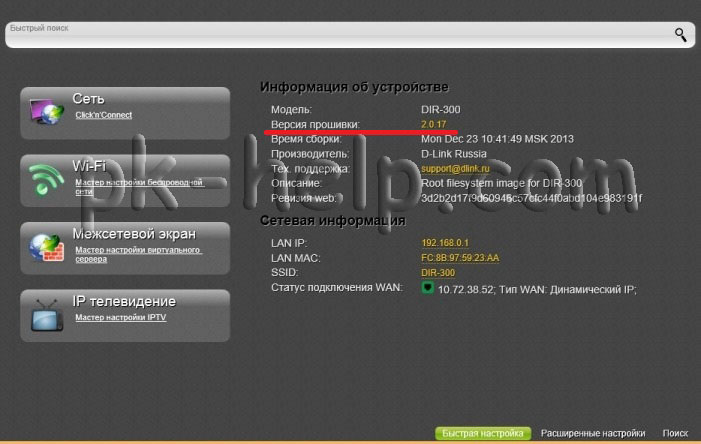 11b
11b В зависимости от версии, внутри может быть много разных папок и файлов. Прошивки обычно лежат в папке Firmware. Скачивайте самую последнюю версию по номеру. Если нужны старые – они лежат в папке Old.
В зависимости от версии, внутри может быть много разных папок и файлов. Прошивки обычно лежат в папке Firmware. Скачивайте самую последнюю версию по номеру. Если нужны старые – они лежат в папке Old. 168.0.1
168.0.1